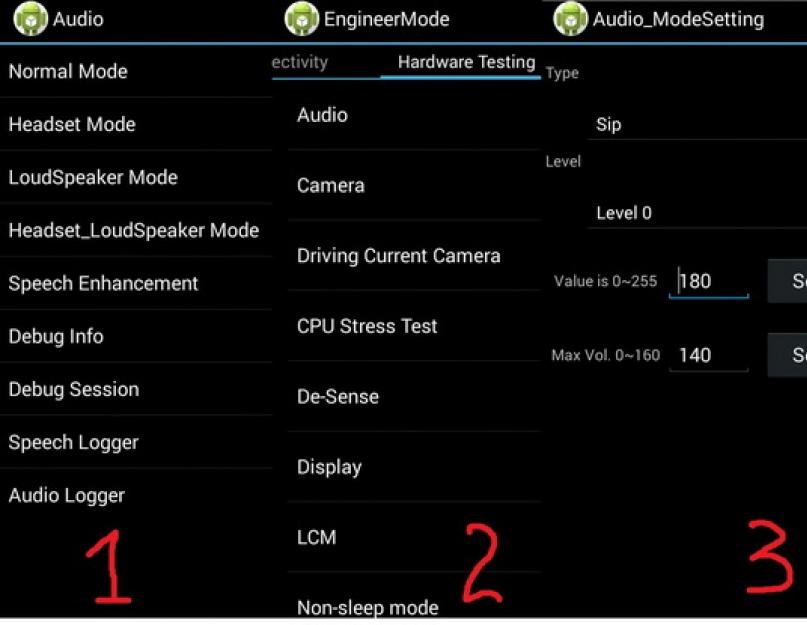Šiuolaikiniai išmanieji telefonai siekia universalumo – viename įrenginyje sujungiamos savybės, kurių prieš penkerius metus būtų reikėję kelių skirtingų. Tačiau atsitinka, kad įmontuotų garsiakalbių garsumo nepakanka, ir tai domina ne tik muzikos mylėtojus, bet ir paprastus vartotojus, nes kartais tiesiog neįmanoma išgirsti skambučio triukšmingoje gatvėje.
Šiame straipsnyje bus nagrinėjami pagrindiniai būdai, kaip padidinti garsiakalbių garsumą „Android“ įrenginiuose.
Naudojant standartines sistemos galimybes
Norėdami sureguliuoti garsą, naudokite mygtukus, esančius šone. Kartais jie gali tiesiog įstrigti arba būti naudojami netinkamoje sąsajoje, pavyzdžiui, kai kuriose programose šoniniai mygtukai atlieka kitas funkcijas. Pabandykite nustatyti garsumą tiesiai nustatymuose pasirinkdami „Skambėjimo melodijos“ arba „Garsumas“. Be to, kai kuriose versijose meniu atsidaro paspaudus reguliavimo klavišus.
Atminkite, kad „Android“ yra keli garsumo profiliai:
- Skambinti.
- Multimedija.
- Žinutės.
- Signalizacija.
- Priklausomai nuo programinės įrangos, gali atsirasti kitų.
Spustelėjus rankenėlę, sureguliuojamas tik vienas iš jų, o kiti išlieka tokie patys, ypač keičiasi skambučio garsumas darbalaukyje ir muzikos garsumas grotuve. Taip pat galima redaguoti vieną iš skambučių profilių.
Per inžinerinį meniu
Patyrę vartotojai gali pabandyti , kuriame pateikiamas išplėstas įrankių sąrašas. Įvesties derinys kiekvienam įrenginiui skiriasi; galite tai patikrinti gamintojo svetainėje arba techninės pagalbos tarnyboje arba perskaityti mūsų instrukcijas „Android“. „Mobile Uncle“ programa taip pat naudojama kaip alternatyvus metodas.
Sėkmingai patekę į šį meniu, skyriuje Hardware Testing pasirinkite Audio ir pabandykite šiek tiek padidinti garsumą. Tačiau atminkite, kad per grubūs nustatymai gali sugadinti garsiakalbį. Tada patikrinkite, ar tai veikė.

Jei nepavyksta, nepamirškite grįžti prie ankstesnių verčių.
Specializuotų programų naudojimas
Populiariausias garsiakalbių nustatymo įrankis yra programa „Volume+“.. Ji yra nemokama ir ją galima atsisiųsti, tačiau sąsaja, deja, pateikiama tik anglų kalba.

Kitas būdas yra naudoti ekvalaizerį. „jetAudio“ programa turi gerą funkcionalumą. Raskite elementą „Garsumas“ ir padidinkite nustatymus iki maksimumo.
Paskutinė mūsų peržiūrėta programa, kurią galime rekomenduoti Jums, veikia automatiškai ir nereikalauja iš vartotojo pastangų, tačiau yra reikšmingas trūkumas – efektas jaučiamas ne visuose įrenginiuose. Tai apie apie programą „Volume Booster Plus“.. Atsisiųskite, įdiekite ir pagrindiniame meniu spustelėkite garsiakalbį, prasidės automatinis optimizavimas. Jei garsas netampa stipresnis, programa neveikia jūsų įrenginyje.

Svarbu atsiminti, kad nuolatinis garsiakalbių naudojimas maksimaliu garsu, ypač jei buvo pakeisti gamintojo nustatyti parametrai, praranda įrenginio savybes ir pagreitina jo gedimą. Tai turėtų būti daroma tik esant būtinybei.
Taip pat turėtumėte leisti tik aukštos kokybės dainas, nes esant dideliam garsui triukšmas garso takelyje yra ypač pastebimas, tačiau jei tai nepadeda ištaisyti garso, priežastis yra pačiame garsiakalbyje, tikriausiai jis tiesiog negali susidoroti su tokiu garsumu. , bet galite pabandyti pakeisti grotuvą.
Aparatūros metodai
Pirmiausia turėtumėte apsispręsti dėl užduoties; atminkite, kad nei vienas išmanusis telefonas, net ir pats garsiausias, negali pakeisti muzikinės aparatūros, su juo negalėsite surengti diskotekos.
- Naudodami nešiojamus garsiakalbius galite pasiekti tikrai stiprų garsą, kai kurie modeliai yra labai kompaktiški, juos galima montuoti net tiesiai ant įrenginio korpuso, jungiant per 3,5 mm lizdą, nors teks paaukoti išvaizdą.
- Galite įsigyti išorinę garso plokštę, kuri veikia iš USB sąsajos. Jis mažiau gadina mobiliojo įrenginio dizainą ir beveik nekeičia jo matmenų, tačiau kokybiškas įrenginys, galintis gerokai padidinti garsumą, nebus pigus, todėl naudojamas retai ir tik geriausiuose modeliuose.
- Kitas būdas yra per akustikos dėsnius. Naudodami specialų išmaniojo telefono stovą, galite padidinti garsumą, atspindėdami garso bangas nuo paviršiaus. Tačiau kartais net to nereikia, atidžiau pažiūrėkite, kaip laikote įrenginį; jei delnu ar pirštu užstoja galinių garsiakalbių grotelės, užtenka jas išimti; tas pats nutinka, kai įtaisas guli ant stalo.
„Android“ trikčių šalinimas
Dažniausia priežastis – gamybos defektas. Iš pradžių garsiakalbis gali neveikti tinkamai. Jei kas nors, ką žinote, turi to paties modelio išmanųjį telefoną, turėtumėte palyginti garsą. Bandymas turi būti atliekamas tik viename takelyje MP3 formatu ir tame pačiame grotuve su maksimaliu garsumo lygiu, kitaip rezultatai gali būti neteisingi.
Kai tuo pačiu metu kyla problemų dėl ausinių garsumo, priežastis gali būti daugialypės terpės keitiklio arba kodekų gedimas. Jei nuo pirkimo datos nepraėjo dvi savaitės, įrenginį galima grąžinti į parduotuvę arba pakeisti kitu.
Taip pat gali kilti problemų su programinė įranga: Kartais problemą galima išspręsti naudojant trečiųjų šalių kodekus arba grotuvą. Be to, konkrečios dainos garsas gali labai skirtis; reikia atsisiųsti takelius maksimali kokybė, pageidautina FLAC formatu.
Jei prietaisas buvo naudojamas ilgą laiką ir anksčiau nebuvo pastebėta jokių problemų, priežastis gali būti garsiakalbių grotelių užteršimas. Atsargiai nuimkite galinį dangtelį ir patikrinkite, ar ant jo nesikaupė dulkių ar nešvarumų. Jei jų yra, išjunkite įrenginį ir išimkite bateriją. Tada turite atsargiai pašalinti šiukšles drėgnu skudurėliu ir leisti dangčiui šiek tiek išdžiūti. Priekinį garsiakalbį nuvalyti sunkiau, nes į skylutes gali patekti nešvarumų. Norėdami tai padaryti, turėsite išardyti korpusą, jei to reikia, geriau susisiekti su tarnyba.
Jei tai nepadeda, galbūt garsiakalbiai tiesiog prarado savo ankstesnę galią. Biudžetinių modelių gamintojai dažnai taupo akustiką, o tai gali būti ypač aktualu planšetiniams kompiuteriams. Deja, jų atkurti nebeįmanoma, galima pakeisti patį garsiakalbį nauju ar net galingesniu, tačiau tokiu atveju reikia atkreipti dėmesį į suderinamumą. Tobulinimą turi atlikti tik profesionalas, kitaip gali atsirasti žala, dėl kurios garso plokštė gali visiškai sugesti.
Instrukcijos
Atlikite garsumo didinimą telefonas„Samsung“ naudoja paties įrenginio aparatinę įrangą. Telefone surinkite šį kodą: *#6984125*#, tada paspauskite skambinimo mygtuką. Palaukite, kol ekrane pasirodys meniu, kuriame pasirinkite „Internals“ (ketvirtas iš viršaus).
Tada laukelyje įveskite slaptažodį *#9072641*#. Po to eikite į teksto režimą, kad pakeistumėte garsumą telefonas. Tai trečiasis meniu punktas. Tada ekrane pasirodžiusioje virtualioje klaviatūroje paspauskite šią skaičių seką: 5, 3, 4, 5, 1.
Pasirinkite iš to, kuris rodomas ekrane telefonas sąrašo numeris šeši, palaukite, kol READ pasikeis į WRITE. Po to užveskite žymeklį į įvesties lauką, įveskite į jį 510. Spustelėkite „Baigti“, palaukite, kol baltas ekranas ir numerį, kurį įvedėte ekrano apačioje.
Tada du kartus paspauskite mygtuką „Gerai“, po pirmo karto numeris turėtų išnykti iš ekrano. Jei viskas buvo padaryta teisingai, šeštajame meniu elemente pasirodys pranešimas 510, tada paspauskite raudoną mygtuką ir įsitikinkite, kad garsas padidėjo iki didžiausios vertės.
Norėdami padidinti garsumą, naudokite šį metodą telefonas Samsung, būtent gaunamų skambučių tonai ir grotuvas. Įveskite kodą *#8999*8378#, tada pasirinkite „Hardware Test“, eikite į „Garso nustatymai“, pasirinkite „Garsumas“. Nustatytuose elemento „Normalus“ nustatymuose pakeiskite reikšmes 2-4-6-8-12 į 4-6-8-10-14.
Tada eikite į parinktį „Melodijos klavišas“ ir pakeiskite skaičius 2-4-6-8-10 į 4-6-8-10-12. Tada eikite į „Įjungimas / išjungimas“, pakeiskite esamas reikšmes į 4-6-8-10-14. Nustatykite „Įeinančio skambučio garsumas“ į 5. Be to, naudodami kitus parametrus, galite keisti žemųjų ir aukštųjų dažnių nustatymus.
Tarp išskirtinių Samsung telefonų savybių – ryškus ekranas, ergonomiškas klavišų išdėstymas ir išskirtinai elegantiškas dizainas. Deja, kartu su tuo galime išskirti ir pagrindinį trūkumą – dauguma įrenginių turi tyliai skambančią kolonėlę. Norėdami pridėti garsumo, turite atlikti keletą paprastų veiksmų.
Instrukcijos
Norėdami saugiai padidinti signalo garsumą, turite padidinti šaltinio takelio garsumą. Garsumo padidinimas keičiant telefono programinės įrangos inžinerinius nustatymus gali sugadinti garsiakalbį. Taip gali nutikti dėl to, kad garsiakalbyje nustatytas toks garsumas, koks iš pradžių buvo užprogramuotas programinėje aparatinėje programoje, todėl per didelis jo padidinimas gali jį sugadinti.
Geriausias variantas Norėdami redaguoti melodiją, naudokite „Adobe Audition“ arba „Sony Sound Forge“. Šios programos turi pakankamai aukštą funkcionalumą, kad būtų galima visiškai apdoroti takelį, tiek didinant garsumą, tiek priderinant melodiją telefono garsiakalbiui.
Įdiekite ir paleiskite garso rengyklę. Atidarykite reikiamą takelį naudodami meniu „Failas“ arba vilkdami jį į programos darbo sritį. Palaukite, kol takelis bus įkeltas. Norint sutaupyti vietos telefone, patartina iš pradžių apkarpyti takelį ir tada redaguoti jo garsumą. Pasirinkite „papildomas“ takelio sritis ir ištrinkite jas.
Pasirinkite gautą melodiją. Naudodami „Volume Boost“ efektą, palaipsniui didinkite takelio garsumą, tuo pačiu metu tikrindami, ar nėra eufonijos. Taip pat galite naudoti „Normalizuoti“ efektą; šie efektai yra panašūs į rezultatą, kuris gaunamas po apdorojimo. Įsitikinę, kad pasiekėte eufonijos ribą, pritaikykite pakeitimus.
Naudokite grafinio ekvalaizerio efektą. Tai būtina, nes kalbėtojas Mobilusis telefonas sukurtas atkurti aukštus ir vidutinius dažnius, o ne žemus dažnius. Sumažinkite žemųjų dažnių stiprumą, palikdami aukštus ir vidutinius tame pačiame lygyje, kaip ir buvo. Nukopijuokite takelį į telefono atmintį ir išbandykite. Jei jis yra per garsus ir garsiakalbis negali jo tinkamai atkurti, pataisykite jį naudodami garso rengyklę.
iPod grotuvas laikomas ergonomikos ir garso atkūrimo kokybės pavyzdžiu. Tačiau dažnai galima sutikti tuos, kurie nepatenkinti leidžiamos muzikos garsumu. Norėdami, kad jūsų iPod būtų dar garsesnis nei jis jau yra, galite naudoti vieną iš šių paprastų būdų.

Instrukcijos
Sinchronizuokite grotuvą su kompiuteriu. Norėdami tai padaryti, atsisiųskite ir įdiekite iTunes programą iš apple.com. Įdiegę prijunkite grotuvą prie . Eikite į iPod meniu. Meniu Nustatymai galite rasti atkūrimo garsumo apribojimą. Atžymėkite, jei yra, nustatykite atkūrimo garsumą į 100% ir pažymėkite langelį.
Norėdami padidinti takelio garsumą, naudokite garso redaktorių. Geriausias variantas būtų naudojant Adobe Audition arba Sony Sound Forge. Taikykite „Normalizuoti“ arba „Garsumo didinimo“ efektą. Prieš taikydami pakeitimus išbandykite takelį, nes redagavimo proceso metu eufonija gali būti prarasta. Taip pat galite keisti atkūrimo dažnius padidindami tuos dažnius, kurie, jūsų manymu, nėra pakankamai garsūs. Norėdami tai padaryti, naudokite ekvalaizerį.
Naudokite tuos, kurių atsparumas yra mažas. Daugumos jų varža yra 32 omų, todėl jūsų tikslas yra ausinės, kurių varža yra 16 omų. Taip pat galite naudoti triukšmą slopinančias ausines, kad užtikrintumėte geriausią garso izoliaciją, kurios reikia patogiam klausymuisi.
Mobilusis telefonas Nokia 5530 yra įrenginys su daugybe daugialypės terpės funkcijų, įskaitant mp3 failų atkūrimą. Norėdami padidinti leidžiamos muzikos garsumą, naudokite vieną iš kelių paprasti metodai.

Instrukcijos
Dauguma paprastas variantas Geriausias būdas padidinti leidžiamos muzikos garsumą yra maksimaliai padidinti ekvalaizerio nustatymus. Atlikite šį nustatymą mp3 grotuvo, naudojamo dainoms leisti telefone, meniu. Jei rezultatas jums netinka arba nustatymas pasirodo per „šiurkštus“ ir kai kurie dažniai yra labai garsūs, naudokite kitą parinktį.
Apdorokite takelius, kurie bus leidžiami mobiliajame telefone, naudodami garso redaktorius. Tam tinkamiausios programos yra tokios kaip Adobe Audition ir Sony Sound Forge, nepriklausomai nuo versijos. Pažiūrėkime, kaip redaguoti takelį naudojant pavyzdį Adobe programos Perklausa. Įkelkite failą, kurį norite redaguoti. Atlikite šį veiksmą naudodami meniu „Failas“ arba tiesiog vilkite garso takelį darbo laukas programas. Palaukite, kol failas atsisiųs, tada pasirinkite visą failą. Norėdami padidinti dainos garsumą, naudokite Normalize arba Boost efektą. Jei planuojate nustatyti skambučio melodiją, naudokite „Graphic Equalizer“ efektą. Su jo pagalba galite padidinti atskirų dažnių, būtent aukštų ir vidutinių, garsumą. Faktas yra tas, kad mobiliojo telefono garsiakalbis prastai tinka atkurti žemus dažnius, todėl tiesiog padidinus garsą gali kilti triukšmas. Išsaugokite redagavimo rezultatus ir patikrinkite, ar takelis yra eufoniškas, nukopijuodami jį į savo mobilųjį telefoną.
Jei planuojate apdoroti daug takelių, naudokite programas, kurios palaiko kelių apdorojimą vienu metu, pavyzdžiui, Mp3Gain. Įkelkite visus failus į apdorojimo eilę, tada pasirinkite juos visus ir nustatykite lygį, iki kurio norite padidinti garsumą. Atminkite, kad šio veiksmo anuliuoti negalima, todėl išsaugokite rezultatus kaip naujus takelius arba klausykite kiekvieno iš jų poveikio.
Video tema
Asbestinis kaminas yra daug pigesnis nei jo analogai, o tinkamai sumontuotas tarnaus ilgus metus. Montavimo taisykles lemia medžiagos savybės: ji yra porėta ir sunaikinama veikiant aukšta temperatūra.

Asbesto dūmtraukio vamzdžiai turėtų būti parinkti atsižvelgiant į šildymo įrenginio dydį ir galią. Reikėtų iš karto pastebėti, kad priešgaisrinės saugos taisyklės draudžia naudoti asbestinius kaminų vamzdžius anglies krosnims ar malkomis kūrenamiems židiniams. Tačiau mažoms dujinėms viryklėms arba kaip viršutinei vamzdžio daliai, kuri nėra greta paties šildymo įrenginio, jie yra gana tinkami.
Asbestcemenčio kaminas neturi daug sukibimo ir suodžiai greitai prilimpa prie sienų, todėl geriau rinktis didelio skersmens vamzdžius.
Montavimas asbesto kaminas
Prie krosnelės esančio kamino pradžia turi būti iš nerūdijančio arba keraminio vamzdžio. Vietoje, kur dūmai praeinant atšąla žemiau 300°C, galite prijungti juos prie asbestcemenčio vamzdžio. Apatinė dalis turi būti išdėstyta griežtai vertikaliai, kitos tvirtinamos arba prie grindų sijų palėpėje, arba spaustukais prie išorinės namo sienos. Dūmtraukiui įrengti, kaip taisyklė, naudojamos 1,5-2 metrų sekcijos.
Būtinai parūpinkite kelis valymo langus, nes suodžiai greitai kaupiasi asbesto kamino viduje. Norėdami pasiekti sandarius sujungimus, galite naudoti asbestcemenčio užpildytas movas arba plieninius spaustukus, išklotus šia medžiaga. Asbestcemenčio dūmtraukio konstrukcija turi būti kuo tiesesnė ir vertikali, bet koks posūkis žymiai sumažina trauką.
Kaip izoliuoti asbesto kaminą
Asbestcementis greitai suyra, kai dėl kondensacijos keičiasi temperatūra. Norėdami to išvengti, asbesto kaminą turėtumėte izoliuoti bazaltu arba mineraline vata. Jis suvyniotas ant maždaug 6 cm storio vamzdžio, tada tvirtinamas išoriniu apvalkalu. Korpusas gali būti pagamintas iš nerūdijančio plieno, sujungiant keletą sekcijų spaustukais. Toje vietoje, kur kaminas praeina per stogą, reikia išputoti ir užsandarinti visas angas. Vamzdžio dalis, kuri atsiduria už namo ribų, turi būti apsaugota nuo kritulių.
6 patarimas: kaip padaryti ekrano ekrano kopiją mobiliuosius įrenginius
Ekrano kopija yra nuotrauka, kurioje rodomas darbalaukis su visais atidaryti failus Ant jo. Daugelis žmonių žino, kad tai lengva padaryti kompiuteriu. Tiesiog paspauskite klavišą PrtSc/SysRq, tada paspauskite Ctrl+V bet kurioje grafinėje redagavimo priemonėje. Ir viskas, ekrano kopija paruošta. Tačiau išmaniuosiuose telefonuose tokio mygtuko nėra. Ir vartotojai, jei reikia, nežino, ką daryti.

Kaip padaryti ekrano kopiją Windows Phone

Gamintojai išvis taip padarė Mobilieji telefonai Naudojant „Windows Phone 8.1“, ekrano kopija daroma taip pat. Norėdami tai padaryti, tiesiog palaikykite nuspaudę maitinimo mygtuką ir vienu metu paspauskite garsumo didinimo mygtuką. Gauta ekrano kopija bus automatiškai išsaugota „ekrano kopijų“ albume.
„Windows Phone 8“ OS ekrano kopiją taip pat lengva padaryti. Turite palaikyti nuspaudę mygtuką su „Windows“ piktograma ir vienu metu paspausti išmaniojo telefono maitinimo mygtuką. Ekrano kopija paruošta, belieka pažvelgti į ją aplanke „Nuotraukos“.
Kaip padaryti ekrano kopiją „Android“.

Tačiau „Android“ išmaniųjų telefonų gamintojai nepasirūpino identiškais ekrano kopijos kūrimo metodais visuose modeliuose. Galbūt taip yra dėl didelio skaičiaus skirtingi modeliai. Pavyzdžiui, LG, Asus ir Samsung „Nexus“ modeliuose paspauskite išmaniojo telefono garsumo mažinimo ir maitinimo mygtuką. O HTC ir Samsung Galaxy S 2 - S4 reikia vienu metu paspausti centrinį mygtuką ir užrakto klavišą. Reikia kurį laiką palaikyti nuspaudę mygtukus ir tada pasigirs būdingas įsijungiančios kameros garsas. Nuotrauka bus išsaugota galerijoje ekrano kopijų aplanke.
Kaip padaryti ekrano kopiją iOS

Galite padaryti ekrano kopiją bet kuriame Apple įrenginyje vienu metu paspausdami ir laikydami 2 pagrindinio ir užrakinimo klavišus. Sukurta nuotrauka bus išsaugota aplanke Camera Roll.
Video tema
„The Sims 4“ yra populiariausių gyvenimo modeliavimo žaidimų serijos tęsinys. Visiška veiksmų laisvė ir galimybė pasirinkti personažus paverčia žaidimą realiausiu gyvenimo ieškojimu. Tačiau dažnai žaidėjai neturi pakankamai laiko ir žaidimų lėšų, kad patobulintų savo mėgstamą personažą, suteiktų jam vieną ar kitą įgūdį ir padėtų jam tobulėti. karjeros laiptai. Tam padės specialūs „Sims 4“ žaidimų kodai.

Kaip įvesti kodus Sims 4
„The Sims 4“ kodus turite įvesti specialiame konsolės lange. Norėdami iškviesti konsolę, turite įvesti klavišų kombinaciją Ctrl + Shift + C. Įvedę kodą paspauskite klavišą Enter. Reikiamą kodą galite įvesti tiek mažosiomis, tiek didžiosiomis raidėmis. Jei kompiuteryje įdiegta operacinė sistema Windows Vista, pulto iškvietimo klavišų kombinacija bus šiek tiek kitokia: Ctrl+Shift+C+Windows.
Sims 4 kodai be kūrėjo kodo
Įvedus Motherlode kodą, į pasirinktą šeimą pridedama 50 000 žaidimų lėšų.
Naudojant kaching kodą, prie pasirinktos šeimos pridedama 10 000 žaidimo valiutos.
Jei konsolėje įvesite kodą rosebud ir pasirinksite šeimą, ji gaus 1000 simoleonų - žaidimo valiutą „Sims 4“.
Norėdami persikelti į pasirinktą namą „The Sims“, turite įvesti kodą freerealestateon. Norėdami iškeldinti namą, naudokite kodą freerealestateoff.
Jei veikėjas įstrigo žaidime, tada įvedus kodą resetsim+simbolio vardas+personažo pavardė grąžins sim į žaidimą. Norėdami įjungti viso ekrano režimą, konsolėje turite įvesti viso ekrano režimą.
Jei virš veikėjo reikia įtraukti žaidimo dizainą, pvz., deimantą virš jo, debesį su mintimis, pokalbio piktogramą, turite įvesti antraštės efektą. Norėdami išjungti šią funkciją, įveskite headlineeffectoff.
Įvedus kodą deacth.toggle konsolės lange, visos žaidimo veikėjų mirtys išjungiamos.
Sims 4 kodai su kūrėjo kodu
Prieš įvesdami bet kokį kitą kodą, turite įvesti testingcheatsstrue kūrėjo kodą į konsolę. Šis kodas leis jums redaguoti savo veikėjo parametrus ir suteiks prieigą prie visų toliau nurodytų kodų.
Įvedus kodą cas.fulleditmode, atsiveria naujos simbolių redagavimo parinktys. Norėdami atidaryti langą su naujomis funkcijomis, turite spustelėti Sim, laikydami nuspaudę klavišą Shift. Lange pasirodo šios parinktys: ·
- Resetobject – perkrauna veikėją;
- Pridėti į šeimą – papildo šeimą charakteriu;
- Mane laimingas – džiugina visus veikėjus;
- Įgalinti motyvų slopinimą – įgalina Sims poreikius;
- Išjungti motyvų skilimą – išjungia Simso poreikius;
- Modifikuoti CAS – nusiųs sim į „Create a Character“ redaktorių, kur galėsite pakeisti jų išvaizdą.
Konsolės meniu įvedę šiuos kodus padidinsite savo veikėjo įgūdžius.
- stats.set_skill_level Major_HomestyleCooking9 – padidina virėjo įgūdžius iki 9 lygio;
- stats.set_skill_level Major_Bartending9 – padidina gėrimų gaminimo įgūdžius iki 9 lygio;
- stats.set_skill_level Major_GourmetCooking9 – padidina įgūdžius iki 9 lygio;
- stats.set_skill_level Major_Gardening9 – padidina sodininko įgūdžius iki 9 lygio;
- stats.set_skill_level Major_Fishing9 – padidina žvejo įgūdžius iki 9 lygio;
- stats.set_skill_level Major_Piano9 – padidina grojimo pianinu įgūdžius iki 9 lygio;
- stats.set_skill_level Major_Violin9 – padidina grojimo smuiku įgūdžius iki 9 lygio;
- stats.set_skill_level Major_Guitar9 – padidina gitaros įgūdžius iki 9 lygio;
- stats.set_skill_level Skill_Fitness9 – padidina kūno rengybos lygį iki 9 lygio;
- stats.set_skill_level Major_Charisma9 – padidina Sim žavesį iki 9 lygio;
- stats.set_skill_level Major_Painting9 – padidina tapybos įgūdžius iki 9 lygio;
- stats.set_skill_level Major_Writing9 – padidina rašytojo įgūdžius iki 9 lygio;
- stats.set_skill_level Major_Comedy9 – padidina komedijos įgūdžius iki 9 lygio;
- stats.set_skill_level Major_VideoGaming9 padidina vaizdo žaidimų įgūdžius iki 9 lygio;
- stats.set_skill_level Major_Programming9 – padidina programuotojo įgūdžius iki 9 lygio;
- stats.set_skill_level 23:24:36 Major_Logic9 – padidina loginį lygį iki 9 lygio;
- stats.set_skill_level Major_Handiness9 – padidina mechaniko įgūdžius iki 9 lygio;
- stats.set_skill_level Major_RocketScience9 – padidina raketų mokslininko įgūdžius iki 9 lygio;
- stats.set_skill_level Major_Mischief9 – padidina gebėjimą daryti piktadarystę iki 9 lygio;
- stats.set_skill_level Major_Reaping9 – padidina darbo su mirtimi įgūdžius iki 9 lygio.
Įvedus žemiau aprašytus kodus, Simo karjera didėja.
- karjeros.promote Kulinarija – virėjo karjera didėja;
- karjeras.promote Rašytojas – skatinama rašytojo karjera;
- karjeras.promote Dailininkas – skatinama menininko karjera;
- karjeros.promote Entertainer – atlikėjo karjera didėja;
- karjeras.promote TechGuru – gerina technikos specialisto karjerą;
- karjera.paaukštinti SecretAgent – slaptojo agento karjera didėja;
- karjeros.promote Criminal – nusikaltėlio karjera didėja;
- karjeros.promote Astronaut – astronauto karjera skatinama.
Norint pakeisti šeimos biudžetą, reikės įvesti pinigų() kodą, kur skliausteliuose nurodyti sumą, kuria keisis biudžetas. Norėdami pridėti pinigų į biudžetą, galite naudoti kitą kodą: sims.modify_funds(), kur skliausteliuose nurodoma suma, kuria reikia padidinti biudžetą.
Kai įvesite sims.spawn kodą, atsitiktinis Sim bus teleportuotas į jūsų aikštelę. Kai įvedate kodą sims.spawnsimple(), skliausteliuose nurodytas Sims skaičius teleportuojamas į svetainę.
Jei įvesite kodą sims.add_buffNPC_maid, jūsų Sim išvalys, kai pasirodys nešvarūs indai.
Kiekvienas išmaniojo telefono su Android operacine sistema savininkas turbūt ne kartą yra susidūręs su garso stiprumo nenuoseklumu skirtingose įrenginio parinktyse arba su per tylių garsiakalbių problema net ir didžiausio garsumo režimu. Tai tampa ypač nemalonu, kai garso negalima padidinti net per telefono nustatymus. Tačiau yra ir kitų būdų, pavyzdžiui, naudojant inžinerinį meniu. Padidinti garsumą šiuo atveju nėra sunku.
Kaip koreguojamas garsas telefonuose ir planšetiniuose kompiuteriuose, kuriuose veikia „Android“ OS („Android“)
Kūrėjai į Android OS įtraukė skirtingus garsumo režimus, skirtus skirtingoms išmaniojo telefono naudojimo situacijoms, kurios priklauso nuo prijungtų įrenginių. Taigi be ausinių garsas telefone gali būti tylus, tačiau prijungus ausines gali staiga apkurtinti įeinančio skambučio melodija. Norint pašalinti tokius nesusipratimus, reikia reguliuoti garsą ir keisti garsumą naudojant paslėptus metodus.
Kaip pakeisti žadintuvo garsumą, skambėjimo toną, muziką ir vaizdo įrašus per nustatymus
Galite valdyti garsą išmaniajame telefone, kuriame veikia Android OS, naudodami jo korpuse esančius mygtukus, taip pat naudodami vidinius standartinio meniu nustatymus. Sąrankos metodai yra tokie patys išmaniesiems telefonams ir planšetiniams kompiuteriams, todėl galite lengvai suprasti funkcionalumą.
 Pasirinkite skyrių „Garsai ir pranešimai“.
Pasirinkite skyrių „Garsai ir pranešimai“. Spustelėkite krumpliaratį šalia aktyvaus režimo
Spustelėkite krumpliaratį šalia aktyvaus režimoAtsidariusiame lange, priklausomai nuo sistemos versijos, turėsite prieigą prie šių garsumo keitimo parinkčių:
Sureguliuokite nustatymus taip, kad atsižvelgtumėte į visas įmanomas situacijas ir išvengtumėte netikėtų sprogstamųjų garsų, kai skamba skambutis ar žadintuvas.
 Lange bus visi elementai, kuriuos galima pakeisti naudojant standartinius nustatymus
Lange bus visi elementai, kuriuos galima pakeisti naudojant standartinius nustatymus
Kita per garsaus arba nepakankamai tylaus skambučio priežastis gali būti įdiegti skambėjimo tonai. Standartinių garsų garsumas paprastai yra suvienodintas, tačiau gali būti ir tokių, kurie prasideda ryškiais, aštriais garsais, skirtingai nuo kitų, kai garsas didėja lėtai ir palaipsniui.
 Tylus skambėjimo tonas yra vienas iš galimos priežastys, kuriame galite negirdėti telefono skambėjimo
Tylus skambėjimo tonas yra vienas iš galimos priežastys, kuriame galite negirdėti telefono skambėjimo Norėdami klausytis melodijos, paspauskite ją pirštu
Norėdami klausytis melodijos, paspauskite ją pirštu Pagal analogiją su skambėjimo tono pasirinkimu sukonfigūruokite pranešimų garsus
Pagal analogiją su skambėjimo tono pasirinkimu sukonfigūruokite pranešimų garsus Pažymėkite tik jums reikalingus garsus arba nustatykite vibraciją
Pažymėkite tik jums reikalingus garsus arba nustatykite vibracijąGalite greitai pakeisti garso lygį naudodami savo išmaniojo telefono ar planšetinio kompiuterio mygtukus. Gamintojai specialiai deda šiuos mygtukus ant korpuso, kad galėtumėte juos rasti nežiūrėdami ir padidinti arba sumažinti garsą. Tačiau šiame režime yra labai mažai nustatymų.
 Garsumą galite reguliuoti naudodami įprastus mygtukus ant telefono korpuso.
Garsumą galite reguliuoti naudodami įprastus mygtukus ant telefono korpuso. Paspaudus garsumo didinimo arba mažinimo mygtukus, įrenginio ekrane bus rodomi atitinkami slankikliai.
Kai kuriuose modeliuose šiame ekrane galite pereiti prie išsamių nustatymų spustelėdami atitinkamą piktogramą garsumo slankiklio dešinėje.
 Kai kuriuose įrenginiuose rodomas specialus mygtukas, skirtas pereiti prie nustatymų
Kai kuriuose įrenginiuose rodomas specialus mygtukas, skirtas pereiti prie nustatymų
Kartais išmanusis telefonas spontaniškai persijungia į tylųjį arba tylųjį režimą be jokios aiškios priežasties. Dažniausiai taip nutinka su Samsung, HTC ir Lenovo įrenginiais. Tokia situacija gali atsirasti pakeitus garso profilį iš tylaus į garsų ir po to skambinant. Kai skambutis bus baigtas, naujas profilis gali nepavykti, o programėlė per klaidą atkurs ankstesnįjį. Sprendimas – pakeitus garso profilį iš naujo paleisti įrenginį. Ši problema susijusi su programinės aparatinės įrangos versijos klaidomis ir dažniausiai ją ištaiso kūrėjai išleisdami naujinimus.
Garso didinimas per inžinerinį meniu
Galite nustatyti lankstesnius garso nustatymus, jei eisite į Andoid inžinerijos meniu. Tačiau šią įrenginio dalį pasiekti nėra taip paprasta. Kūrėjai tai specialiai paslėpė nuo paprastų vartotojų akių, kad jie negalėtų keisti nustatymų ir sutrikdyti savo įrenginio veikimo.
Tačiau išmaniųjų telefonų savininkams, norintiems viską suprasti ir nuodugniai ištirti savo įrenginio veikimą, galimybė pasiekti tokius nustatymus yra tikra dovana.
Nepamirškite, kad neapgalvotai keičiant parametrus inžinerijos meniu gali sugesti programėlė.
Prieš ką nors keisdami, turite perskaityti visą turimą informaciją apie šį elementą, palyginti ją su tuo, kaip jis atrodo jūsų įrenginyje, ir pagalvoti, kaip galite greitai viską grąžinti, jei programėlė pasielgtų netikėtai. Tik jei esate įsitikinęs savo veiksmais, galite tęsti nustatymus. Geriausia, jei prieš atlikdami pakeitimus padarytumėte ekrano ekrano kopiją arba nukopijuotumėte originalias reikšmes į Notepad, kad galėtumėte jas atkurti.
Meniu atidarymas skambinant
Norėdami patekti į inžinerinių nustatymų meniu, jums nereikės ypatingos pastangos Ir Šakninės teisės. Į meniu patenkama per rinkimo sąsają naudojant specialų kodą.
Prieigos prie inžinerinio meniu kodai yra skirtingi visiems įrenginiams, nes juos nustato gamintojas, o ne sistema. Visi jie bus pateikti žemiau esančioje lentelėje.
Inžinerijos meniu įvesties kodą turite surinkti taip pat, kaip įprastą telefono numerį. Įvedus paskutinį kodo simbolį, inžinerijos meniu dažniausiai atsidaro pats. Jei taip neatsitiks, paspauskite mygtuką „Skambinti“.
 Pabandyk tai skirtingi variantai, jei pirmas netiko
Pabandyk tai skirtingi variantai, jei pirmas netiko
Lentelė: prieigos kodai
Meniu atidarymas per programą
Jei nė vienas iš kodų jums netinka, pabandykite atsisiųsti iš Play Market speciali programa, kuri sukurs atskirą nuorodą, kad pereitumėte į inžinerijos meniu.
 Visos programos, skirtos patekti į inžinerijos meniu, yra vienodos, todėl galite pasirinkti bet kurią
Visos programos, skirtos patekti į inžinerijos meniu, yra vienodos, todėl galite pasirinkti bet kurią Programa svers labai mažai, o diegimas neužims daug laiko
Programa svers labai mažai, o diegimas neužims daug laiko Kai kuriais atvejais turėsite patikrinti savo įrenginio gamintoją
Kai kuriais atvejais turėsite patikrinti savo įrenginio gamintojąGarso didinimas: žingsnis po žingsnio instrukcijos
 Skirtuke Aparatūros testavimas atidarykite skyrių Garsas
Skirtuke Aparatūros testavimas atidarykite skyrių Garsas Visų režimų reikšmės aprašytos toliau esančioje lentelėje
Visų režimų reikšmės aprašytos toliau esančioje lentelėje Visų garso parametrų reikšmės aprašytos žemiau esančioje lentelėje
Visų garso parametrų reikšmės aprašytos žemiau esančioje lentelėje Pirmiausia nustatykite pirmąjį ir paskutinįjį lygius
Pirmiausia nustatykite pirmąjį ir paskutinįjį lygius Nustatykite garsumo stiprinimą ir patvirtinkite pakeitimą
Nustatykite garsumo stiprinimą ir patvirtinkite pakeitimą
 Nustatykite garsumo ribą iki pasirinkto lygio ir paspauskite Set
Nustatykite garsumo ribą iki pasirinkto lygio ir paspauskite Set Skaičiuoklėje apskaičiuokite garsumo lygius ir sureguliuokite trūkstamus
Skaičiuoklėje apskaičiuokite garsumo lygius ir sureguliuokite trūkstamusLentelė: ausinių garsiakalbio, ausinių ir mikrofono režimo reikšmės
Lentelė: garso parametrų aprašymas
Vaizdo įrašas: kaip padidinti garsumą per inžinerijos meniu
Kaip padidinti garsumą naudojant programas
Be standartinių nustatymų ir sistemos inžinerijos meniu, yra specialių programų, kurios leidžia atlikti papildomus išmaniojo telefono ar planšetinio kompiuterio garso parametrų pakeitimus. Įvairios programos tinkamai neveikia visuose įrenginiuose, nes trukdo normaliam telefono veikimui, o gamintojai tam nepritaria. Visos toliau aprašytos programos yra prieinamos „Play Market“.
Taip pat turėtumėte suprasti, kad tokios išmaniųjų telefonų apribojimų redagavimo paslaugos, kurių negalima pakeisti įprastai, gali sutrikdyti programėlės veikimą ir galiausiai tik pabloginti jos veikimą.
„Volume+“ (patikimiausia programa)
Ši programa pasiekiama tik anglų kalba, tačiau ji yra mažiausiai prieštaringa ir beveik negali sukelti liūdnų pasekmių jūsų išmaniajam telefonui.
 Nėra prasmės atsisiųsti mokamą „Volume+“ versiją
Nėra prasmės atsisiųsti mokamą „Volume+“ versiją „Volume+“ turi daug funkcijų, tačiau daug jų jums nereikės
„Volume+“ turi daug funkcijų, tačiau daug jų jums nereikės Patikrinkite garsiakalbių modifikacijas ir virtualaus kambario efektą
Patikrinkite garsiakalbių modifikacijas ir virtualaus kambario efektą Padidinkite pažymėtus parametrus vienu žingsniu ir patikrinkite efektą
Padidinkite pažymėtus parametrus vienu žingsniu ir patikrinkite efektąStaigus parametrų padidėjimas gali sukelti užšalimą, gedimus ir kitus įrenginio veikimo sutrikimus.
JetAudio (ekvalaizerio ir efektų nustatymai)
Jet Audio priklauso ekvalaizerių kategorijai ir yra labai funkcinė programa: Jame yra garso keitiklis, grotuvas ir kopijavimo priemonė. Ekvalaizeris yra tik vienas iš jo variantų. Standartinis jo naudojamas garso režimas yra normalus režimas.
 „JetAudio“ gali būti vadinamas grotuvu arba ekvalaizeriu, tačiau tai ta pati programa
„JetAudio“ gali būti vadinamas grotuvu arba ekvalaizeriu, tačiau tai ta pati programa Jei mygtukas „Ekvalaizeris“ pasiekiamas pagrindiniame ekrane, spustelėkite jį
Jei mygtukas „Ekvalaizeris“ pasiekiamas pagrindiniame ekrane, spustelėkite jį Jei nėra mygtuko „Garso efektai...“, raskite ekvalaizerį per „Nustatymai“
Jei nėra mygtuko „Garso efektai...“, raskite ekvalaizerį per „Nustatymai“ Likę rodomi mygtukai taip pat gali būti jums naudingi, ypač garso stiprintuvas
Likę rodomi mygtukai taip pat gali būti jums naudingi, ypač garso stiprintuvas Visi atlikti pakeitimai gali būti labai lengvai grąžinami atgal
Visi atlikti pakeitimai gali būti labai lengvai grąžinami atgalParametras, kurio reikšmė 60 Hz, turi būti paliktas nepakeistas.
Nepamirškite, kad padidinę garso stiprumą prarandate jo kokybę, nes ne visi išmaniųjų telefonų ir planšetinių kompiuterių modeliai yra skirti geroms melodijoms. Kai kurie įrenginiai turi silpnus garsiakalbius, dėl kurių per didelė apkrova sukels švokštimą ir pašalinius garsus. Neleiskite garsiakalbiui perdegti ir pasirūpinkite savo įtaisu.
„Volume Booster Plus“ (automatinis garso reguliavimas)
Programą galima rasti „Play Market“ programų parduotuvėje ir ja naudotis yra lengviausia.
 „Volume Booster Plus“ yra lengviausiai naudojama garsumo valdymo programinė įranga
„Volume Booster Plus“ yra lengviausiai naudojama garsumo valdymo programinė įranga Įdiegę ir paleidę programą pamatysite tik vieną mygtuką, kurį turėsite spustelėti.
 Paspaudus mygtuką Volume Booster Plus, prasidės automatinis garsumo parametrų optimizavimas
Paspaudus mygtuką Volume Booster Plus, prasidės automatinis garsumo parametrų optimizavimas Būdai sustiprinti garsiakalbį improvizuotomis priemonėmis
Yra keletas puikių gudrybių, kurios gali padėti labai paprastai padidinti įrenginio garso garsumą. Norėdami tai padaryti, jums reikės tik turimų medžiagų ir minimalių žinių apie fizikos dėsnius.
Kaip pašalinti didžiausią garso lygio ribą
Išmaniųjų telefonų ir planšetinių kompiuterių gamintojai dažnai nustato programinės įrangos apribojimus keisti garsumo nustatymus. Tai yra, naudodamiesi sąsaja galite nustatyti vieną garso lygį, tačiau iš tikrųjų programėlė skleis garsus daug tyliau nei norėtumėte.
Yra nuomonė, kad norėdami apeiti šį apribojimą, turite iš naujo nustatyti įtaiso nustatymus į gamyklinius. Tačiau tikslių duomenų apie tai, kaip tai paveiks jūsų įrenginį, nėra. Programėlių modelių yra daug, kiekvienas gamintojas, nustatydamas standartinius nustatymus, vadovaujasi savo logika. Nustatymų atkūrimas neišvengiamai sukels telefono duomenų ištrynimą. Todėl, jei apimtį didinančių programų efekto jums nepakanka, būkite gerai pasiruošę ir kurkite atsargines informacijos iš savo įrenginio kopijas.
Atkurkite gamyklinius nustatymus, tada pasirinkite Šiaurės Amerikos regioną kaip numatytąjį programėlės nustatymą. Taip yra todėl, kad išmaniųjų telefonų gamintojai kai kuriose šalyse taiko tokius apribojimus, kur visuomenės normos gali drausti naudoti nustatymus, kurie gali pažeisti kitų teises.
Viena iš pagrindinių pigių išmaniųjų telefonų problemų yra prastos kokybėsįmontuoti garsiakalbiai, o tai sukelia rimtų garso atkūrimo sunkumų. Tačiau keli paprasti metodai – nuo integruotų parametrų iki improvizuotų įrankių naudojimo – padės išmaniųjų telefonų su Android OS savininkams greitai orientuotis situacijoje ir pakeisti garso nustatymus į patogesnius.
Pagrindinis pastebėtas visų Android įrenginių trūkumas – mažas telefono garsumas. Be to, tai pasireiškia ne tik klausantis muzikos ar žiūrint vaizdo įrašus, bet ir kalbantis su kitais pašnekovais. Laimei, yra keletas būdų, kaip pakeisti įrenginio garsą ir padaryti jį tokį patį. Norėdami tai padaryti, jums nereikia jokių specialių žinių; tereikia mokėti keisti įrenginio nustatymus ir įdiegti programas.
Pateikėme jums keletą patarimų, kurie paaiškina, kaip padidinti garsumą „Android“ nepažeidžiant telefono veikimo.
Dažnai pagrindinės garso problemos prasideda po to, kai vartotojas išima ausines iš įrenginio. Gana dažnai klausantis muzikos ar radijo telefonas priverčia optimizuoti garsą pokalbio metu, kad garsas būtų patogus per ausines... tačiau dažnai pamirštama pakeisti nustatymus atgal. Norėdami išvengti tokių problemų, atlikite pradinę sąranką.
Garsumo valdymą valdo garso nustatymų elementas, vadinamas „Automatinis skambėjimo garsumo reguliavimas“. Jį išjungę gausite stabilius nustatymus, kurie be jūsų žinios tikrai nepasikeis. Nedelsdami nustatykite režimą į „Kišenėje“, kuris privers telefoną groti maksimaliu garsu.
Kai kurie gamintojai specialiai riboja garso garsumą programinės įrangos lygiu. Tuo pačiu metu aparatinės įrangos komponentas leidžia garsiakalbiams skambėti garsiau. Tokie apribojimai dažniausiai aptinkami Europos rinkai skirtuose įrenginiuose. Ši spraga gali būti panaudota apribojimams panaikinti. Norėdami tai padaryti, iš naujo nustatykite telefono gamyklinius nustatymus ir nustatykite regioną į Šiaurės Ameriką, kai pirmą kartą jį paleisite.

Paprastesnis ir nepatyrusiems vartotojams prieinamesnis būdas yra įdiegti specialias programas, kurios leidžia keisti nustatymus naudojant jungiklius ir slankiklius. Tikslus garso derinimas šiuo atveju leis optimizuoti įrenginio garsą be papildomų reikalingų žinių. Tuo pačiu metu programos gali apeiti gamyklinius apribojimus, suteikdamos jums visišką prieigą prie įrenginio potencialo.
Tarp tokių programų norėčiau rekomenduoti programą „Volume Control“. Ši programa leidžia be apribojimų keisti garsą, palaiko skirtingus profilius ir leidžia išsaugoti visus nustatymus. Mėgstantiems labiau sureguliuoti garsą labiau tiks Volume+ aplikacija. Tai suteikia patyrusiems vartotojams įrankius, leidžiančius konfigūruoti atskiras ausines, „Bluetooth“ ausines ir patį telefoną. Galite naudoti įmontuotą telefono ekvalaizerį.
Labiau pažengusiems vartotojams labiau tinka toks pavojingas metodas kaip „Android“ garsumo padidinimas per inžinerijos meniu.
Pagrindinis šio metodo pavojus yra tas, kad vartotojas gauna tiesioginę prieigą prie tikslių telefono nustatymų, kuriuos neteisingai pakeitus, gali sutrikti konkretus modulis arba visas įrenginys.

Meniu iškviečiamas specialia komanda. Dažniausiai tai yra *#*#3646633#*#*, kai kuriais atvejais *#15963#* arba *#*#4636#*#*. Tiesiog įveskite juos klaviatūra (kai kuriais atvejais paspauskite skambinimo mygtuką) ir atsidursite inžinerijos meniu. Jei kodai neveikia, patikrinkite tinkamą „Android“ versijos kodą. Jei turite telefoną su „MediaTek“ mikroschemų rinkiniais, turėtumėte naudoti „Mobileuncle MTK Tools“ programą.
Atsidariusioje sąsajoje pasirinkite Inžinieriaus režimą ir iškart po jo – Inžinieriaus režimas (MKT). Toliau, kadangi jus domina garsas, pasirinkite „Garsas“. Visi garso nustatymai atsidarys prieš jus, galėsite eksperimentuoti ir reguliuoti garsą pagal savo poreikius.
Pagrindiniai kiekvieno režimo nustatymai:
- SPH – leidžia reguliuoti garsą kalbant su kitu abonentu;
- MIC – padidina arba sumažina telefono mikrofono jautrumo lygį;
- RING – atsakingas už skambėjimo garsumą;
- MEDIA – nustato garso lygį leidžiant turinį, taip pat naudojamas žaidimams ir programoms.
Keisdami šiuos parametrus, galėsite reguliuoti garsą sau tinkantį, tačiau nepersistenkite, antraip susidursite su švokščiančiu telefonu, kurio garsas net ir garsiai grodamas bus prastesnis nei senų magnetofonų. Optimalūs rodikliai yra 150-200, kai kuriais atvejais pakaks net 200.
Žiūrėkite vaizdo įrašą: Kaip padidinti garsumą „Android“.
Ką daryti, kad išmanusis telefonas skambėtų kaip Hi-Fi stereo sistema? Tai bus aptarta toliau.
Padidinkite telefono garsumą
Tai gali padėti trečiosios šalies (ne vietinis) žaidėjas. Ieškokite ir įdiekite grotuvą su išplėstinėmis garso tinkinimo parinktimis. Pavyzdžiui, Poweramp ekvalaizeryje yra 10 juostų, kurios leidžia ne tik padidinti garsumą, bet ir pritaikyti garsą pagal savo skonį.
Kitas 100% būdas iš mažo „Android“ sukurti tikrą stereo sistemą – atsisiųsti ją iš „Google“. Play programa Apimtis+. Programoje yra atskiri „Bluetooth“ ausinių, išorinių garsiakalbių ir ausinių garso nustatymų stulpeliai. Taip pat yra „virtualaus kambario“ efektas, 20 laipsnių garso valdymas ir 5 ekvalaizerio juostos. Galite atsisiųsti ir mokamą, ir nemokamą versiją.
Padidinkite skambėjimo garsumą „Android“.
Tai galima padaryti bet kuriame išmaniajame telefone, jei gilinsitės į nustatymus. Paprastai elemente Skambučių nustatymai yra keletas parinkčių, leidžiančių skambinti garsiau. Pavyzdžiui, į Samsung telefonai tereikia pažymėti langelius „Pašalinti triukšmą“ ir „Skambėti garsiau krepšyje“. „HTC“ tiesiog nustatykite „Garso“ nustatymus į maksimali vertė pranešimo garsumą ir įjunkite režimą „Kišenėje“.
Pagerinkite garso kokybę „Android“.
Didinant garsumą dažnai pablogėja garso kokybė. Jūs taip pat galite kovoti su tuo. Tačiau toliau aprašytas metodas neveikia visuose įrenginiuose. Jis taip pat netinka planšetiniams kompiuteriams, kurie nepalaiko telefono skambučio funkcijos.
Norėdami pagerinti garsą, rinkdami numerį turite įvesti *#*#3646633#*#*. Atsidariusiame garso meniu pasirinkite funkciją „Normal Mode“, tada „Type=Sph“. Pakeiskite 0 lygį į 6 lygį. Po kiekvieno pasirinkimo spustelėkite Nustatyti, kad išsaugotumėte nustatymus.
Papildomos medžiagos:
- Jei esate hi-fi fanatikas ir turite daug... laisva vieta kompiuteryje pasirinkite Apple Lossless formatą, kad importuotumėte iš kompaktinio disko ir grotumėte muziką per stereofoninius garsiakalbius. Bet ne […]
- Ar iPhone veiks su mano iPod priedais? Gal būt. „IPhone“ doko jungtis yra tokia pati kaip „iPod“ doko jungtis, todėl prie šios jungties prijungiami „iPod“ priedai […]
- Viena labai patogi priemonė, kurią turėtų turėti kiekvienas, yra programa, galinti išgauti garso garsą ar foninę muziką namų vaizdo įrašas, „YouTube“ vaizdo įrašą ar bet kurį kitą […]
- Ar naudojate Android? Jei nenaudojate „Android“, turėtumėte bent kartą pabandyti naudoti šį įrenginį Operacinė sistema. Android yra […]